一、介绍和安装
/*一、linux:? 为什么要学习它。 常见的操作系统? 1.windows, linux,mac 使用命令行进行操作 Windows cmd Linux 和Mac 中的命令行是 shell(一种语言,shell工程师。) 2.Linux 和Mac 底层内核是类Unix,他们是单线程的。(运行速度很快。) 在Linux中是不分盘的,根据目录进行划分。 3.所有的java项目,都是部署在Linux上面。并且所有的中间件,也都部署在Linux上面。 1.因为 Linux非常快,使用简单,一个命令行,可以操作整个电脑。 2.java 可以和Linux 无缝对接,java就是在Linux上面开发和编译的。 java部署在Linux上一定不会产生环境bug。 4. 工具要求 最新版本。 1. VMware15 安装选择推荐的 一路点下去。 2. centos6.9 下载即可。 乌班图 (界面有封装,非原生Linux系统。) 红帽 Linux 5.安装 Linux 虚拟机的时候。 5.1 全名: 随便。 用户名: 不可以使用关键字 (Linux系统中的目录名) 5.2 虚拟机的名字:是Windows 上可以看到的, 虚拟机的位置: 不要放在 C盘 在D盘建立新的目录,存放好。 C盘 只和开机速度有关。 5.3 最大的磁盘大小 20g 不要动(调大不调小) Linux是一个 弹性的磁盘,用户使用多大,使用的空间就有多大。 5.4 将虚拟机分为 单个文件存储,就是一个磁盘。 5.5 硬件自定义 可以将内存 配置成 512M 。 创建后 自动运行虚拟机。 5.6 root用户的权限最大。 Linux IP 获得的方式, if config IP */
二、xshell 连接 Linux
二.xshell 连接Linux 1.1 xshell 下载,默认安装,需要一个 key:101210-450789-147200 输入即可。 2.1 xshell的名称 随意定义 主机: Linux IP地址 获得方法 ifconfig 在Linux 系统的界面中 点击右键 找到 open in terminal (打开终端机) 输入 ifconfig 找到 inet addr:192.168.132.128 连接方式。 使用Linux账号密码登录 默认是 root账户。 进入。

/* 2.2 root :用户名 localhost:主机名 ~ : 当前所在的目录地址 / : 根目录 等于是C 盘。 etc: Linux系统中的各种环境变量 jdk 环境变量在这里配置! home :代表Windows中的用户文件夹 usr : cd usr/ 相等于是windows 中的游客 cd .. 退出 var: 安装的软件放在这里。(随波逐流,大家都放在这里) 或者放在 usr/local 下。 */
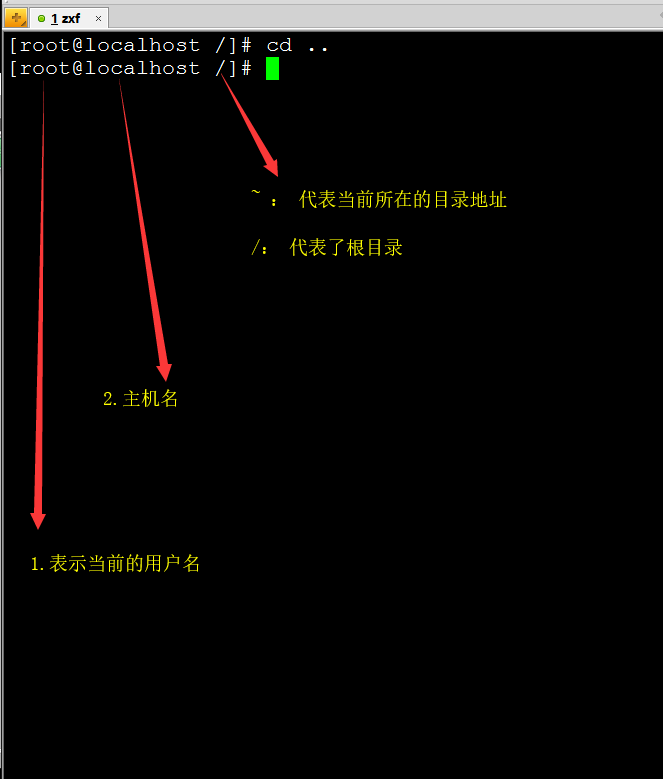
/* 2.3 文件操作 root root 4096 Sep 23 2011 root:那个用户创建的 root:所属于哪一个用户 使用 zxf 用户在Linux中 创建的 文档 123.TXT 在这里显示的就是 zxf zxf 操作文档 vi 123.txt 点击 “i” 即可写入数据 ESC + : + wq 保存命令, 回车保存。 */
